
Главная страница Случайная страница
КАТЕГОРИИ:
АвтомобилиАстрономияБиологияГеографияДом и садДругие языкиДругоеИнформатикаИсторияКультураЛитератураЛогикаМатематикаМедицинаМеталлургияМеханикаОбразованиеОхрана трудаПедагогикаПолитикаПравоПсихологияРелигияРиторикаСоциологияСпортСтроительствоТехнологияТуризмФизикаФилософияФинансыХимияЧерчениеЭкологияЭкономикаЭлектроника
Интерфейс пользователя
|
|
ВВЕДЕНИЕ
На персональном компьютере сегодня можно решать задачи научно-технических расчетов, не прибегая к их кодированию на алгоритмическом языке. Использование интегрированных программных систем автоматизации математических расчетов (Eureka, MatLab, Maple, Mathematica, MathCad и др.) позволяют решать поставленные задачи на входном языке, который максимально приближен к естественному математическому языку.
Система для научных и инженерных расчетов MathCad имеет вычислительное ядро, которое обеспечивает решение задач в числовом и формульном (аналитическом) виде. В одном рабочем документе системы MathCad можно совместить расчеты, текст и графику. MathCad обеспечивает решение задач по математике, физике, инженерным дисциплинам и экономике, имеет инструментарий для работы с библиотекой электронных учебников и шпаргалок. Система располагает средствами для работы в сети Internet.
Одно из достоинств MathCad – поддержка технологий встраивания компонент, встраивания и связывания объектов. В качестве компонент встраивания и связывания объектов могут быть использованы программные средства решения математических задач Excell, MatLab и др.
В MathCad описание решения математических задач дается с помощью привычных математических формул и знаков. Такой же вид имеют и результаты вычислений. Поэтому системы MathCad вполне оправдывают аббревиатуру CAD (Computer Aided Disign), говорящую о принадлежности к сложным и продвинутым системам автоматизированного проектирования – САПР. MathCad своего рода САПР в математике.
К задачам, решаемым в системе MathCad, можно отнести:
· подготовку научно-технических документов, содержащих текст, и формулы, записанные в привычной для специалистов форме;
· вычисление результатов математических операций, в которых участвуют числовые константы, переменные и размерные физические величины;
· операции с векторами и матрицами;
· решение уравнений и систем уравнений (неравенств);
· статистические расчеты и анализ данных;
· построение двумерных и трехмерных графиков;
· тождественные преобразования (в том числе упрощение), аналитическое решение уравнений и систем;
· дифференцирование и интегрирование (аналитическое и численное);
· решение дифференциальных уравнений;
· проведение серий расчетов с различными значениями начальных условий и других параметров.
ИНТЕРФЕЙС ПОЛЬЗОВАТЕЛЯ
Под интерфейсом пользователя подразумевается совокупность средств графической оболочки MathCad, обеспечивающих легкое управление системой как с клавиатуры, так и и помощью мыши.
В основном интерфейс пользователя системы достаточно характерен для систем компьютерной математики. Интерфейс системы создан так, что пользователь, имеющий элементарные навыки работы с Windows-приложениями, может сразу начать работать с MathCad.
 Основными элементами интерфейса являются опции главного меню, содержащиеся во второй строке окна приложения, панели инструментов (Стандартная и Форматирования), расположенные в третьей и четвертой строках (рис. 1). На Стандартной панели инструментов размещены кнопки, осуществляющие работу с файлами, и кнопки операций редактирования. Напанели инструментов Форматирование размещены кнопки, за которыми закреплены типовые средства управления шрифтами.
Основными элементами интерфейса являются опции главного меню, содержащиеся во второй строке окна приложения, панели инструментов (Стандартная и Форматирования), расположенные в третьей и четвертой строках (рис. 1). На Стандартной панели инструментов размещены кнопки, осуществляющие работу с файлами, и кнопки операций редактирования. Напанели инструментов Форматирование размещены кнопки, за которыми закреплены типовые средства управления шрифтами.
Ниже панелей инструментов размещены удобные, перемещаемые с помощью мыши наборные панели – палитры операторов. Наборные панели служат для вывода заготовок – шаблонов арифметических операций, операторов отношений и символьной математики, матричных операторов и др. Любую палитру можно переместить в удобное место экрана или закрыть.
С помощью наборных панелей (рис. 1) можно создавать документы, содержащие математические выражения в привычном для математиков виде.
Документы MathCad похожи на страницы математических книг и научных статей. При этом большую часть математических выражений образуют операторы и функции, вводимые с помощью палитр. Самыми распространенными операторами являются оператор присваивания переменным значений: = (быстро вводится клавишей двоеточия) и оператор вывода – знак равенства. Едва ли требуют пояснения операторы с арифметической палитры Calculator, графическая панель Graph и другие панели, раскрытые на рис. 1.
Большинство вычислений в MathCad может выполняться тремя способами:
· выбором операций в меню;
· с помощью кнопок на панелях инструментов, которые дублируют почти все операции, закрепленные за пунктами меню;
· с помощью клавиш.
Меню MathCad включает в себя девять пунктов. Каждый из этих пунктов является самостоятельным меню, состоящим из нескольких подпунктов, представляющих ниспадающее меню. Рассмотрим кратко некоторые из этих пунктов.
Пункт меню File (Файл) предназначен для работы с документами, сетью Интернет и электронной почтой.
Пункт меню Edit (Правка) предназначен для редактирования. Большинство команд ниспадающего меню доступны только в том случае, если в документе выделены одна или несколько областей.
Пункт меню View (Просмотр) содержит операции настройки окна MathCad. В частности, Toolbars (Панель) открывает доступ к панелям инструментов.
Пункт меню Insert (Вставка) содержит несколько подпунктов.
· Graph – предоставляет специальные заготовки для ввода в рабочий документ будущего графика;
· Matrix – ввод в рабочий документ шаблона матрицы;
· Function – открывает диалоговое окно списка встроенных функций. Для того, чтобы вставить функцию в рабочий документ, нужно выбрать в окне с помощью стрелок прокрутки нужную функцию из списка, щелкнуть по кнопке Insert и ввести в помеченных позициях аргументы.
· Text Region – определение поля текстового комментария;
· Page Break – вставка признака конца страницы в рабочий документ (разрыв страницы);
· Component – внедрение компонент из других приложений;
· Object – внедрение объектов из других приложений.
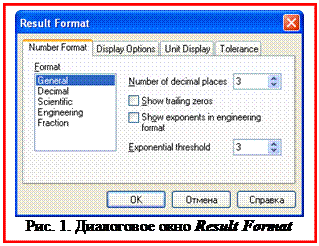 Все операции пункта меню Format (Формат) предназначены для определения стиля и формы отображения в рабочем документе выражений, данных, результатов вычислений и графиков и др.
Все операции пункта меню Format (Формат) предназначены для определения стиля и формы отображения в рабочем документе выражений, данных, результатов вычислений и графиков и др.
Например, операция Result определяет форматы отображения результатов вычислений. Диалоговое окно Result (рис. 2) ввода содержит четыре вкладки:
Number Format – окно определения формата числовых результатов;
Display Options – параметры изображения матриц; обозначение для мнимой единицы; выбор системы счисления;
Unit Display – настройка режима отображения единиц измерения у переменных с размерностью;
Tolerance (точность) – определение границы для отображения нуля (действительного и мнимого), т.е. числа, порядок которых меньше указанного, отображаются в виде нуля.
Пункт меню Symbolics (символьные вычисления) содержит операции символьной математики. Для выполнения символьных операций процессору необходимо указать, над каким выражением эти операции должны производиться, т.е. необходимо выделить выражение. Перечислим эти операции:
· Evaluate – преобразование выделенного выражения с выбором вида преобразований из подменю; обеспечивает работу с математическими выражениями, содержащими встроенные функции и представленными в полиномиальном, дробно-рациональном виде, в виде сумм и произведений, производных и интегралов и т. д.;
· Simplify – упрощение выделенного выражения (сокращение подобных слагаемых, приведение к общему знаменателю, использование основных тригонометрических тождеств и т д.);
· Expand – раскрытие скобок в выделенном выражении;
· Factor – разложение на множители выделенного выражения;
· Collect – собрать слагаемые, подобные выделенному выражению, которое может быть отдельной переменной или функцией со своим аргументом;
· Polinominal Coefficients – вывод в рабочий документ вектора столбца коэффициентов выделенного многочлена, записанных в порядке возрастания степеней;
·  Variable – символьные вычисления относительно выделенной переменной. Для этой переменной становятся доступными операции ниспадающего меню.
Variable – символьные вычисления относительно выделенной переменной. Для этой переменной становятся доступными операции ниспадающего меню.
· Matrix – символьные вычисления с выделенной матрицей.
Большинство символьных операций легко выполняются, как демонстрирует рис. 3.
Варианты заданий
Для полинома g(x) выполнить следующие действия, сопровождаемые краткими комментариями:
1) разложить на множители;
2) заменить переменную x = y + 1 в g(x), скопировав полученное в пункте 1 выражение в буфер обмена;
3) разложить по степеням выражение, полученное в пункте 2.
| Вариант | Функция g(x) | Вариант | Функция g(x) |
| x 4 - 2x3+ x 2 - 12 x + 20 | x 4 + x3- 17 x 2 - 45 x - 100 | ||
| x 4 + 6x3+ x 2 - 4 x - 60 | x 4 - 5x3+ x 2 - 15 x + 50 | ||
| x 4 - 14x2 - 40 x - 75 | x 4 - 4x3- 2 x 2 - 20 x + 25 | ||
| x 4 - x3+ x 2 - 11 x + 10 | x 4 + 5x3+ 7 x 2 + 7 x - 20 | ||
| x 4 - x3- 29 x 2 - 71 x -140 | x 4 - 7x3+ 7 x 2 - 5 x + 100 | ||
| x 4 + 7x3+ 9 x 2 + 13 x - 30 | x 4 + 10x3+36 x 2 +70 x + 75 | ||
| x 4 + 3x3- 23 x 2 - 55 x - 150 | x 4 + 9x3+ 31 x 2 + 59 x + 60 | ||
| x 4 - 6x3+ 4 x 2 + 10 x + 75 | x 4 + 5x3- x + 5 |
Контрольные вопросы
1. Какие кнопки размещены на Стандартной панели инструментов?
2. Какие кнопки размещены напанели инструментов Форматирование?
3. Какие операции символьной математики имеются в системе?
4. Для чего служат наборные панели?
5. Как вставить текстовую область в документ MathCad?
6. Как изменить формат чисел для отдельного выражения?
7. Как вставить встроенную функцию в документ MathCad?
8. Как вставить в рабочий документ шаблон матрицы?
9. Какие палитры операторов вы знаете?
10. Какие символьные операции с выделенными переменными вы знаете?